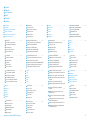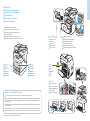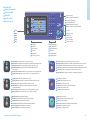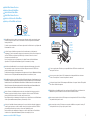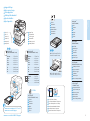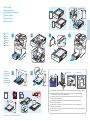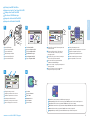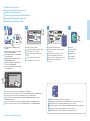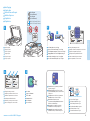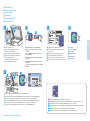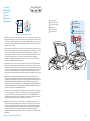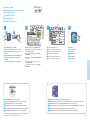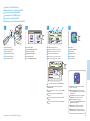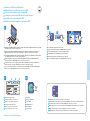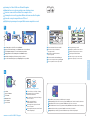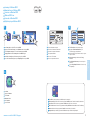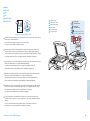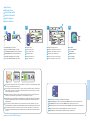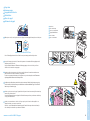Xerox WORKCENTRE 3615 Bedienungsanleitung
- Kategorie
- Multifunktionale
- Typ
- Bedienungsanleitung
Dieses Handbuch eignet sich auch für

www.xerox.com/office/WC3615support
www.xerox.com/office/WC3615supplies
www.xerox.com/msds (U.S./Canada)
www.xerox.com/environment_europe
www.xerox.com/office/businessresourcecenter
www.xerox.com/office/WC3615support
604E95770 Rev A © 2013 Xerox Corporation. All Rights Reserved. Xerox
®
and Xerox and Design
®
,
and WorkCentre
®
are trademarks of Xerox Corporation in the United States and/or other countries.
Xerox
®
WorkCentre
®
3615
Quick Use Guide
Guide d'utilisation rapide
Xerox WorkCentre 3615
Black and White Multifunction Printer
Imprimante multifonctions noir et blanc
Italiano
Deutsch
Español
Português
Guida rapida
Kurzübersicht
Guía de uso rápido
Guia de utilização rápida
IT
DE
ES
PT
www.xerox.com/msds (U.S./Canada)
www.xerox.com/environment_europe
Material Safety Data Sheets
Fiches de données de sécurité
Schede sulla sicurezza dei materiali
Material-Sicherheitsdatenblätter
Fichas de datos de seguridad
Fichas de informações de segurança
de produtos químicos
FR
IT
DE
ES
PT
EN
www.xerox.com/office/
businessresourcecenter
Printing templates and resources
Ressources et modèles d'impression
Stampa di modelli e risorse
Druckvorlagen und -ressourcen
Recursos y plantillas de impresión
Impressão de modelos e recursos
FR
IT
DE
ES
PT
EN
More Information
Informations supplémentaires
Ulteriori informazioni
Weitere Informationen
Más información
Mais informações
FR
IT
DE
ES
PT
EN
FR
IT
DE
ES
PT
EN
www.xerox.com/office/WC3615supplies
Printer supplies
Consommables pour l'imprimante
Materiali di consumo della stampante
Druckerverbrauchsmaterial
Suministros de impresora
Suprimentos da impressora
• Printer drivers and utilities
• Videos
• User manuals and instructions
• Online Support Assistant
• Safety specifications (in User Guide)
EN
ES
• Controladores y utilidades de la impresora
• Vídeos
• Manuales de usuario e instrucciones
• Asistente de Ayuda en línea
• Especificaciones de seguridad (en la Guía del usuario)
• Drivers e utilitários da impressora
• Vídeos
• Manuais e instruções do usuário
• Assistente de suporte on-line
• Especificações de segurança (no Guia do Usuário)
PT
FR
• Pilotes d'imprimante et utilitaires
• Vidéos
• Manuels d'utilisation et instructions
• Assistant de support en ligne
• Spécifications de sécurité (dans le Guide de l'utilisateur)
IT
• Driver e utilità della stampante
• Video
• Manuali dell'utente e istruzioni
• Supporto in linea
• Specifiche di sicurezza (nella Guida per l'utente)
DE
• Druckertreiber und -dienstprogramme
• Videos
• Benutzerhandbücher und -anleitungen
• Online-Support-Assistent
• Sicherheitsspezifikationen (im Benutzerhandbuch)

2
www.xerox.com/office/WC3615support
FR
IT
DE
ES
PT
EN
FR
IT
DE
ES
PT
EN
Contents
Sommaire
Indice generale
Inhalt
Contenido
Conteúdo
Printer Basics ............................................................... 3
Généralités
Nozioni di base sulla stampante
Drucker – Grundlagen
Aspectos básicos de la impresora
Introdução à impressora
FR
IT
DE
ES
PT
EN
Copying.......................................................................10
Copie
Copia
Kopieren
Copia
Cópia
FR
IT
DE
ES
PT
EN
Printing......................................................................... 6
Impression
Stampa
Drucken
Impresión
Impressão
Printer Tour...................................................................3
Présentation de l'imprimante
Presentazione della stampante
Druckerübersicht
Recorrido por la impresora
Roteiro da impressora
FR
IT
DE
ES
PT
EN
Control Panel................................................................4
Panneau de commande
Pannello comandi
Bedienfeld
Panel de control
Painel de controle
FR
IT
DE
ES
PT
EN
CentreWare Internet Services...................................5
Services Internet CentreWare
Servizi Internet CentreWare
CentreWare Internet Services
Servicios de Internet de CentreWare
Serviços do CentreWare na Internet
FR
IT
DE
ES
PT
EN
Supported Papers........................................................6
Papier pris en charge
Carta supportata
Zulässiges Druckmaterial
Papeles admitidos
Papel suportado
FR
IT
DE
ES
PT
EN
Basic Printing .............................................................. 7
Impression de base
Nozioni di base sulla stampa
Einfaches Drucken
Impresión básica
Impressão básica
FR
IT
DE
ES
PT
EN
Printing from USB Flash Drive ................................. 8
Impression à partir d'un lecteur Flash USB
Stampa da un'unità flash USB
Drucken von USB-Datenträger
Impresión desde unidad Flash USB
Impressão da Unidade Flash USB
FR
IT
DE
ES
PT
EN
Printing Saved and Secure Jobs............................... 9
Impression de travaux mémorisés et sécurisés
Stampa di lavori salvati e protetti
Drucken von gespeicherten und geschützten Aufträgen
Impresión de trabajos guardados y protegidos
Impressão salva e Trabalhos protegidos
FR
IT
DE
ES
PT
EN
Basic Copying............................................................10
Copie de base
Nozioni di base sulla copia
Einfaches Kopieren
Copia básica
Cópia básica
FR
IT
DE
ES
PT
EN
ID Card Copying........................................................11
Copie de carte d'identité
Copia scheda ID
Ausweiskopie
Copia de tarjeta de ID
Cópia de cartão ID
FR
IT
DE
ES
PT
EN
FR
IT
DE
ES
PT
EN
Scanning.....................................................................12
Numérisation
Scansione
Scannen
Escaneado
Digitalização
FR
IT
DE
ES
PT
EN
FR
IT
DE
ES
PT
EN
Faxing..........................................................................18
Télécopie
Fax
Fax
Envío de faxes
Envio de fax
FR
IT
DE
ES
PT
EN
Troubleshooting........................................................20
Dépannage
Risoluzione dei problemi
Fehlerbehebung
Solución de problemas
Solução de problemas
Paper Jams.................................................................20
Bourrages papier
Inceppamenti della carta
Materialstaus
Atascos de papel
Atolamentos de papel
FR
IT
DE
ES
PT
EN
Scanning to Email.................................................... 13
Numérisation vers un courrier électronique
Scansione su e-mail
Scanausgabe: E-Mail
Escaneado a e-mail
Digitalização para e-mail
FR
IT
DE
ES
PT
EN
Scanning to a USB Flash Drive...............................14
Numérisation vers un lecteur Flash USB
Scansione su un'unità flash USB
Scanausgabe an USB-Datenträger
Escaneado a unidad Flash USB
Digitalização para uma Unidade Flash USB
FR
IT
DE
ES
PT
EN
Scanning to a USB Connected Computer.............15
Numérisation vers un ordinateur connecté via USB
Scansione su un computer connesso tramite USB
Scanausgabe auf einen über USB angeschlossenen
Computer
Escaneado a PC conectado mediante USB
Digitalização para um computador conectado por USB
FR
IT
DE
ES
PT
EN
Scanning to a Shared Folder on a Network
Computer.................................................................... 16
Numérisation vers un dossier partagé sur un
ordinateur réseau
Scansione su una cartella condivisa di un computer
di rete
Scanausgabe in einen freigegebenen Ordner auf
einem vernetzten Computer
Escaneado a carpeta compartida en un PC de red
Digitalização para uma pasta compartilhada em
um computador em rede
Scanning to Windows WSD .................................... 17
Numérisation vers Windows WSD
Scansione su Windows WSD
Windows WSD-Scan
Escaneado a Windows WSD
Digitalização para Windows WSD
Basic Faxing............................................................... 19
Télécopie de base
Nozioni di base sul fax
Einfacher Faxversand
Envío de fax básico
Envio de fax básico
FR
IT
DE
ES
PT
EN
FR
IT
DE
ES
PT
EN

3
www.xerox.com/office/WC3615support
Printer Basics
Généralités
2
1
www.xerox.com/office/WC3615supplies
Printer Tour
Présentation de l'imprimante
Presentazione della stampante
Druckerübersicht
Recorrido por la impresora
Roteiro da impressora
FR
IT
DE
ES
PT
EN
For ordering supplies, contact your local reseller, or visit the Xerox
®
Supplies website.
Pour commander des consommables, contactez votre revendeur local ou visitez le site Web des consommables Xerox
®
.
Per ordinare materiali di consumo, contattare il rivenditore locale oppure visitare il sito Web dei Materiali di
consumo Xerox
®
.
Verbrauchsmaterialien können vom Händler vor Ort oder über die Website für Xerox®-Verbrauchsmaterialien
bezogen werden.
Para pedir suministros, póngase en contacto con su distribuidor local o visite el sitio web de suministros de Xerox
®
.
Para solicitar suprimentos, entre em contato com o revendedor local ou visite o site de Suprimentos da Xerox
®
.
EN
FR
IT
DE
ES
PT
Fuser
Four
Fusore
Fixieranlage
Fusor
Fusor
FR
EN
IT
DE
ES
PT
Trays 1–2
Bacs 1–2
Cassetti 1–2
Behälter 1–2
Bandejas 1–2
Bandejas 1–2
EN
FR
IT
DE
ES
PT
Bypass Tray
Départ manuel
Vassoio bypass
Zusatzzufuhr
Bandeja especial
Bandeja manual
EN
FR
IT
DE
ES
PT
Duplex Automatic Document Feeder
Chargeur automatique de documents recto verso
Alimentatore automatico documenti fronte retro
Duplex-Vorlageneinzug
Alimentador automático de documentos a 2 caras
Alimentador automático de documentos em frente e verso
EN
FR
IT
DE
ES
PT
Jam Access
Accès aux bourrages
Accesso per inceppamenti
Zugang zu Materialstaus
Acceso al atasco
Acesso ao atolamento
EN
FR
IT
DE
ES
PT
Toner Cartridge
Cartouche de toner
Cartuccia toner
Tonermodul
Cartucho de tóner
Cartucho de toner
FR
EN
IT
DE
ES
PT
Smart Kit Drum Cartridge
Module photorécepteur Smart Kit
Cartuccia tamburo Smart Kit
Smart Kit-Trommeleinheit
Cartucho del cilindro Smart Kit
Cartucho do fotorreceptor do Smart Kit
FR
EN
IT
DE
ES
PT

4
www.xerox.com/office/WC3615support
Printer Basics
Généralités
CA
1 2
ABC@:./
3
DEF
4
GHI
5
JKL
6
MNO
7
PQRS
8
TUV
9
WXYZ
0
-_~
C
#
1
2
3
1
2
3
CA
4
5
6
4
5
6
Control Panel
Panneau de commande
Pannello comandi
Bedienfeld
Panel de control
Painel de controle
FR
IT
DE
ES
PT
EN
Menus
Menus
Menu
Menüs
Menús
Menus
EN
FR
IT
DE
ES
PT
Services Home displays main services, such as copy, scan, and fax.
Accueil Services permet d'afficher les principaux services, notamment copie, numérisation et fax.
Home page Servizi visualizza i servizi principali, ad esempio copia, scansione e fax.
Betriebsartenstartseite: dient zum Aufrufen der Hauptbetriebsarten wie Kopieren,
Scannen oder Fax.
Página principal de Servicios muestra los servicios principales como copia, escaneado y fax.
Página inicial de serviços exibe os serviços principais, como cópia, digitalização e fax.
EN
FR
IT
DE
ES
PT
Job Status displays active, held, completed, and secure jobs.
État des travaux permet d'afficher les travaux actifs, suspendus, terminés et sécurisés.
Stato lavori visualizza i lavori attivi, trattenuti, completati e protetti.
Auftragsstatus: dient zum Aufrufen der aktiven, angehaltenen, fertig gestellten
und geschützten Aufträge.
Estado de trabajos muestra los trabajos activos, retenidos, terminados y protegidos.
Status do trabalho exibe os trabalhos ativos, retidos, concluídos e protegidos.
EN
FR
IT
DE
ES
PT
Machine Status displays settings and information.
État machine permet d'afficher des paramètres et des informations.
Stato macchina visualizza impostazioni e informazioni.
Gerätestatus: dient zum Anzeigen von Einstellungen und Informationen.
Estado de la máquina muestra parámetros e información.
Status da máquina exibe as configurações e informações.
EN
FR
IT
DE
ES
PT
Clear All clears previous and changed settings for the current service.
Effacer tout (CA) permet d'effacer les paramètres précédents/modifiés pour le service en cours.
Cancella tutto cancella impostazioni precedenti e modificate per il servizio corrente.
Alles löschen: dient zum Löschen der zuvor gewählten bzw. geänderten Einstellungen für das Gerät.
Borrar todo borra las opciones modificadas y anteriores del servicio actual.
Limpar tudo limpa as configurações anteriores e alteradas para o serviço atual.
EN
FR
IT
DE
ES
PT
Cancel stops the current job.
Annuler permet d'arrêter le travail en cours.
Annulla interrompe il lavoro corrente.
Abbrechen: dient zum Abbrechen des aktuellen Auftrags.
Cancelar detiene el trabajo actual.
Cancelar interrompe o trabalho atual.
EN
FR
IT
DE
ES
PT
Start starts the selected job.
Démarrer permet d'exécuter le travail sélectionné.
Avvio avvia il lavoro selezionato.
Start: dient zum Starten des ausgewählten Vorgangs (Auftrag).
Comenzar inicia el trabajo seleccionado.
Iniciar inicia o trabalho selecionado.
EN
FR
IT
DE
ES
PT
Job Controls
Contrôle des travaux
Comandi lavoro
Auftragssteuerung
Controles del trabajo
Controles do trabalho
EN
FR
IT
DE
ES
PT
Alphanumeric Keypad
Pavé alphanumérique
Tastierina alfanumerica
Ziffernblock
Teclado alfanumérico
Teclado alfanumérico
EN
FR
IT
DE
ES
PT
Touch screen
Écran tactile
Schermo sensibile
Touchscreen
Pantalla táctil
Tela de seleção por toque
EN
FR
IT
DE
ES
PT
Power Saver On/Off
Économie d'énergie (Activer/Désactiver)
Risparmio energetico (Sì/No)
Energiesparmodus ein/ausff
Activar/desactivar ahorro de energía
Modo de economia de energia Ligado/Desligado
EN
FR
IT
DE
ES
PT

5
www.xerox.com/office/WC3615support
Printer Basics
Généralités
CA
1 2
ABC@:./
3
DEF
4
GHI
5
JKL
6
MNO
7
PQRS
8
TUV
9
WXYZ
0
-_~
C
#
12
http://xxx.xxx.xxx.xxx
3
CentreWare Internet Services
Services Internet CentreWare
Servizi Internet CentreWare
CentreWare Internet Services
Servicios de Internet de CentreWare
Serviços do CentreWare na Internet
FR
IT
DE
ES
PT
EN
EN
CentreWare Internet Services enables you to access printer configuration details, paper and supplies status,
job status, and diagnostic functions over a TCP/IP network. You can also manage fax, email, and network
scanning address books.
For details on printer administration, see the Features chapter in the User Guide located on your Software and
Documentation disc or online.
FR
Les Services Internet CentreWare vous permettent d'accéder aux informations de configuration de
l'imprimante, à l'état des consommables, du papier et des travaux, ainsi qu'à des fonctions de diagnostic via
un réseau TCP/IP. Vous avez également la possibilité de gérer les carnets d'adresses fax, de courrier
électronique et de numérisation réseau.
Pour en savoir plus sur la gestion de l'imprimante, voir le chapitre Fonctions du Guide de l'utilisateur
disponible sur le CD Software and Documentation (Logiciel et documentation) ou en ligne.
IT
Servizi Internet CentreWare abilita l'accesso ai dettagli di configurazione della stampante, allo stato della
carta e materiali di consumo, allo stato lavori e alle funzioni di diagnostica su una rete TCP/IP. È anche
possibile gestire rubriche fax, e-mail e scansione di rete.
Per informazioni dettagliate sull'amministrazione della stampante, vedere il capitolo Funzioni nella Guida per
l'utente che si trova sul CD Software and Documentation (software e documentazione) o online.
DE
CentreWare Internet Services ermöglicht den Zugriff auf die Druckerkonfiguration, Statusinformationen (zum
Druckmaterial und Austauschmodulen, Auftragsstatus) sowie Diagnosefunktionen über ein TCP/IP-Netzwerk.
Daneben können die Fax- und E-Mail-Adressbücher mithilfe von CentreWare Internet Services verwaltet werden.
Nähere Informationen zur Druckerverwaltung enthält der Abschnitt Funktionen im Benutzerhandbuch, das
auf dem Datenträger mit Software und Dokumentation sowie online verfügbar ist.
ES
Servicios de Internet de CentreWare permite acceder a datos de configuración de la impresora, estado de
suministros y papel, estado de trabajos y funciones de diagnóstico a través de una red TCP/IP. También
permite gestionar la libreta de direcciones del fax, e-mail y escaneado de red.
Para más información sobre la administración de la impresora, vea el capítulo Funciones en la Guía del usuario
del disco Software and Documentation (Software y documentación) o en línea.
PT
Os Serviços do CentreWare na Internet permitem que você acesse os detalhes da configuração da impressora,
o status de papel e suprimentos, o status do trabalho e as funções de diagnóstico em uma rede TCP/IP. Você
pode também gerenciar catálogos de endereços de fax, e-mail e digitalização em rede.
Para obter detalhes sobre a administração da impressora, consulte o capítulo Funções no Guia do Usuário
localizado no disco Software and Documentation (Software e documentação) ou on-line.
EN
To connect, type the printer IP address in your computer Web browser. The IP address is available on the
control panel touch screen.
FR
Pour vous connecter, saisissez l'adresse IP de l'imprimante dans le navigateur Web de votre ordinateur.
L'adresse IP est indiquée sur l'écran tactile du panneau de commande.
IT
Per collegarsi, digitare l'indirizzo IP della stampante nel Web browser del computer. L'indirizzo IP è disponibile
sullo schermo sensibile della stampante.
ES
Para conectarse, introduzca la dirección IP de la impresora en el navegador web del PC. La dirección IP figura
en la pantalla táctil del panel de control.
PT
Para conectar, digite o endereço IP da impressora no navegador da Web de seu computador. O endereço IP
está disponível na tela de seleção por toque do painel de controle.
English
Deutsch
Español
Français
Italiano
Português
Русский
www.xerox.com/office/WC3615docs
Zum Aufrufen von CentreWare Internet-Services am Computer die Drucker-IP-Adresse in die Adresszeile des
Webbrowsers eingeben. Die IP-Adresse ist auf dem Touchscreen des Druckers zu finden.
DE

6
www.xerox.com/office/WC3615support
Printing
Impression
60–216 g/m
2
(16 lb. Bond–80 lb. Cover)
Executive..................7.25 x 10.5 in.
Letter.........................8.5 x 11.0 in.
Folio...........................8.5 x 13.0 in.
Oficio.........................8.5 x 13.5 in.
Legal..........................8.5 x 14.0 in.
A5...............................148 x 210 mm
B5 ...............................176 x 250 mm
A4...............................210 x 297 mm
Monarch...................3.9 x 7.5 in.
#10.............................4.12 x 9.5 in.
DL ...............................110 x 220 mm
C5 ...............................162 x 229 mm
60–216 g/m
2
(16 lb. Bond–80 lb. Cover)
Executive..................7.25 x 10.5 in.
Letter.........................8.5 x 11.0 in.
Folio...........................8.5 x 13.0 in.
Oficio.........................8.5 x 13.5 in.
Legal..........................8.5 x 14.0 in.
A5...............................148 x 210 mm
B5 ...............................176 x 250 mm
A4...............................210 x 297 mm
1 2
www.xerox.com/paper (U.S./Canada)
www.xerox.com/europaper
3615 DN
LL
WW
W: 139.7–215.9 mm (5.5–8.5 in.)
L: 210–355.6 mm (8.27–14 in.)
W: 76.2–215.9 mm (3.0–8.5 in.)
L: 127.0–355.6 mm (5.0–14.0 in.)
1 2
2
1
LL
WW
LL
WW
Supported Paper
Papier pris en charge
Carta supportata
Zulässiges Druckmaterial
Papeles admitidos
Papel suportado
FR
IT
DE
ES
PT
EN
60–163 g/m
2
(16 lb. Bond–60 lb. Cover)
EN
FR
IT
DE
ES
PT
2-Sided
Recto verso
Fronte/retro
Duplex
A 2 caras
2 Faces
EN
FR
IT
DE
ES
PT
See User Guide > Printing
Voir Guide de l'utilisateur > Impression
Vedere Guida per l'utente > Stampa
Siehe Benutzerhandbuch > Drucken
Vea Guía del usuario > Impresión.
Consulte Guia do Usuário > Impressão
60–80 g/m
2
(16–21 lb. Bond)
EN
FR
IT
DE
ES
PT
Plain
Ordinaire
Liscio
Normal
Común
Comum
164–216 g/m
2
(60–80 lb. Cover)
EN
FR
IT
DE
ES
PT
Heavyweight Cardstock
Support cartonné épais
Cartoncino pesante
Schwerer Karton
Cartulina gruesa
Cartão de alta gramatura
81–105 g/m
2
(22–28 lb. Bond)
EN
FR
IT
DE
ES
PT
Plain Thick
Standard épais
Liscio spesso
Normal dick
Común grueso
Comum espesso
106–163 g/m
2
(28 lb. Bond–60 lb. Cover)
EN
FR
IT
DE
ES
PT
Lightweight Cardstock
Support cartonné fin
Cartoncino leggero
Leichtkarton
Cartulina ligera
Cartão de baixa gramatura
EN
FR
IT
DE
ES
PT
Custom
Personnalisé
Personalizzato
Benutzerdefiniert
Personalizado
Personalizado
Trays 1–2
Bacs 1–2
Cassetti 1–2
Behälter 1–2
Bandejas 1–2
Bandejas 1–2
EN
FR
IT
DE
ES
PT
Bypass Tray
Départ manuel
Vassoio bypass
Zusatzzufuhr
Bandeja especial
Bandeja manual
EN
FR
IT
DE
ES
PT
www.xerox.com/office/WC3615docs

7
www.xerox.com/office/WC3615support
Printing
Impression
1 2 3 4
1 2
Y
Y > 297 mm (11.7 in.)
Custom
Folio
Legal
2
1
Windows
Macintosh
Basic Printing
Impression de base
Nozioni di base sulla stampa
Einfaches Drucken
Impresión básica
Impressão básica
FR
IT
DE
ES
PT
EN
Trays 1–2
Bacs 1–2
Cassetti 1–2
Behälter 1–2
Bandejas 1–2
Bandejas 1–2
EN
FR
IT
DE
ES
PT
Bypass Tray
Départ manuel
Vassoio bypass
Zusatzzufuhr
Bandeja especial
Bandeja manual
EN
FR
IT
DE
ES
PT
EN
FR
IT
DE
ES
PT
Confirm or change size and type settings on the control panel. Select printing options in the Xerox
®
print driver.
Confirmez ou modifiez les paramètres de format et de type sur le panneau de commande. Sélectionnez
les options d'impression dans le pilote d'imprimante Xerox
®
.
Confermare o modificare le impostazioni di formato e tipo sul pannello comandi. Selezionare le opzioni
di stampa nel driver di stampa Xerox
®
.
Format- und Materialarteinstellungen über das Bedienfeld bestätigen/ändern. Druckoptionen im
Xerox
®
-Druckertreiber auswählen.
Confirme o cambie las opciones de tipo en el panel de control. Seleccione opciones de impresión en el
controlador de impresión de Xerox
®
.
Confirme ou altere as configurações de tamanho e tipo no painel de controle. Selecione as opções de impressão
no driver de impressão Xerox
®
.

8
www.xerox.com/office/WC3615support
Printing
Impression
1
1
2
JP G
1
1
2
JP G
JP G
PD F
1 2 3 4
5 6
1 2
ABC@:./
3
DEF
4
GHI
5
JKL
6
MNO
7
PQRS
8
TUV
9
WXYZ
CA
IT
DE
FR
ES
PT
EN
Insert USB Flash drive
Insérez le lecteur Flash USB
Inserire unità flash USB
USB-Datenträger anschließen
Inserte la unidad Flash USB
Insira a unidade Flash USB
IT
DE
FR
ES
PT
EN
Touch Print from USB
Appuyez sur Impression USB
Selezionare Stampa da USB
Von USB drucken antippen
Pulse Imprimir desde USB
Toque em Imprimir de USB
IT
DE
FR
ES
PT
EN
Select the file, or select the folder to navigate to the
file, then touch OK
Sélectionnez le fichier voulu (s'il figure dans un
dossier, sélectionnez ce dernier pour y accéder),
puis appuyez sur OK
Selezionare il file, oppure selezionare la cartella per
accedere al file, quindi selezionare OK
Datei oder Ordner mit der gewünschten Datei
auswählen und dann OK antippen
Seleccione el archivo o la carpeta para desplazarse al
archivo y toque OK
Selecione o arquivo, ou selecione a pasta para
navegar até o arquivo ou toque em OK
IT
DE
FR
ES
PT
EN
Change the quantity as needed
Modifiez le nombre d'exemplaires selon vos besoins
Modificare la quantità come richiesto
Auflageneinstellung nach Bedarf ändern
Cambie la cantidad según sea necesario
Altere a quantidade, como necessário
IT
DE
FR
ES
PT
EN
Change the settings as needed
Modifiez les paramètres selon vos besoins
Modificare le impostazioni come richiesto
Einstellungen nach Bedarf ändern
Cambie las opciones que sean necesarias
Altere as configurações como necessário
IT
DE
FR
ES
PT
EN
Press Start
Appuyez sur Démarrer
Premere Avvio
Starttaste drücken
Pulse Comenzar
Pressione Iniciar
IT
DE
FR
ES
PT
EN
Clear All clears the programmed job. Cancel stops the printing job.
Effacer tout (CA) permet d'effacer le travail programmé. Annuler permet d'annuler le travail d'impression.
Cancella tutto cancella il lavoro programmato. Annulla interrompe il lavoro di stampa.
Alles löschen: dient um Löschen des programmierten Auftrags. Abbrechen: dient zum Abbrechen des Druckauftrags.
Borrar todo borra el trabajo programado. Cancelar detiene el trabajo de impresión.
Limpar tudo limpa o trabalho programado. Cancelar interrompe o trabalho de impressão.
Printing from USB Flash Drive
Impression à partir d'un lecteur Flash USB
Stampa da un'unità flash USB
Drucken von USB-Datenträger
Impresión desde unidad Flash USB
Impressão da Unidade Flash USB
FR
IT
DE
ES
PT
EN

9
www.xerox.com/office/WC3615support
Printing
Impression
1
1
2
JP G
JP G
PD FPDF
PD FPDF
1 2 3
4
1 2
ABC@:./
3
DEF
4
GHI
5
JKL
6
MNO
7
PQRS
8
TUV
9
WXYZ
1.1
1.2 1.3
CA
Press Power Saver, touch Print From, then touch
Saved Jobs
Appuyez sur Économie d'énergie, puis sur Imprimer
depuis, suivi de Travaux mémorisés
Premere Risparmio energetico, selezionare Stampa
da, quindi Lavori salvati
Energiespartaste drücken, Drucken von und dann
Gespeicherte Aufträge antippen
Pulse Ahorro de energía, toque Imprimir desde y
después, toque Trabajos guardados
Pressione Economia de energia, toque em Imprimir
de e em Trabalhos salvos
Select the saved job, then touch OK
Sélectionnez le travail mémorisé, puis appuyez sur OK
Selezionare il lavoro salvato, quindi OK
Gespeicherten Auftrag auswählen und dann OK
antippen
Seleccione el trabajo guardado y toque OK
Selecione o trabalho salvo e toque em OK
IT
DE
FR
ES
PT
EN
IT
DE
FR
ES
PT
EN
Change settings and quantity as needed
Modifiez les paramètres et le nombre d'exemplaires
selon vos besoins
Modificare impostazioni e quantità come richiesto
Einstellungen und Auflage nach Bedarf ändern
Cambie las opciones y la cantidad según sea necesario
Altere as configurações e a quantidade, como
necessário
IT
DE
FR
ES
PT
EN
Press Start
Appuyez sur Démarrer
Premere Avvio
Starttaste drücken
Pulse Comenzar
Pressione Iniciar
IT
DE
FR
ES
PT
EN
To access password protected secure jobs, press Job Status, then touch Secure Jobs
Pour accéder aux travaux sécurisés protégés par mot de passe, appuyez sur État des travaux, puis sur Travaux sécurisés
Per accedere a lavori protetti da password, premere Stato lavori, quindi selezionare Lavori protetti
Zum Aufrufen einer Liste der mit einem Kennwort geschützten Aufträge Auftragsstatustaste drücken und dann
Geschützte Aufträge antippen
Para acceder a trabajos protegidos mediante clave, pulse Estado de trabajos y después, Trabajos protegidos
Para acessar os trabalhos protegidos por senha, pressione Status do trabalho e toque em Trabalhos protegidos
Printing Saved and Secure Jobs
Impression de travaux mémorisés et sécurisés
Stampa di lavori salvati e protetti
Drucken von gespeicherten und geschützten Aufträgen
Impresión de trabajos guardados y protegidos
Impressão salva e Trabalhos protegidos
FR
IT
DE
ES
PT
EN
IT
DE
FR
ES
EN
PT
IT
DE
FR
ES
PT
EN
Clear All clears the programmed job. Cancel stops the printing job.
Effacer tout (CA) permet d'effacer le travail programmé. Annuler permet d'annuler le travail d'impression.
Cancella tutto cancella il lavoro programmato. Annulla interrompe il lavoro di stampa.
Alles löschen: dient um Löschen des programmierten Auftrags. Abbrechen: dient zum Abbrechen des Druckauftrags.
Borrar todo borra el trabajo programado. Cancelar detiene el trabajo de impresión.
Limpar tudo limpa trabalho programado. Cancelar interrompe o trabalho de impressão.

10
www.xerox.com/office/WC3615support
Co pying
Copie
1
1
1
60–125 g/m
2
(16–32 lb. Bond)
50–125 g/m
2
(13–32 lb. Bond)
X: 139.7–215.9 mm (5.5–8.5 in.)
Y: 139.7–355.6 mm (5.5–14.0 in.)
Y
X
CA
3
4
1 2
ABC@:./
3
DEF
4
GHI
5
JKL
6
MNO
7
PQRS
8
TUV
9
WXYZ
5
2
2.1 2.2
IT
DE
FR
ES
PT
EN
Load the original
Chargez l'original
Caricare l'originale
Vorlage einlegen
Coloque el original
Coloque o original
EN
FR
IT
DE
ES
PT
See User Guide > Copying
Voir Guide de l'utilisateur > Copie
Vedere Guida per l'utente > Copia
Siehe Benutzerhandbuch > Kopieren
Vea Guía del usuario > Copia
Consulte Guia do Usuário > Cópia
Basic Copying
Copie de base
Nozioni di base sulla copia
Einfaches Kopieren
Copia básica
Cópia básica
FR
IT
DE
ES
PT
EN
www.xerox.com/office/WC3615docs
IT
DE
FR
ES
PT
EN
IT
DE
FR
ES
PT
Change the quantity as needed
Modifiez le nombre d'exemplaires selon vos besoins
Modificare la quantità come richiesto
Auflageneinstellung nach Bedarf ändern
Cambie la cantidad según sea necesario
Altere a quantidade, como necessário
IT
DE
FR
ES
PT
EN
Change the settings as needed
Modifiez les paramètres selon vos besoins
Modificare le impostazioni come richiesto
Einstellungen nach Bedarf ändern
Cambie las opciones que sean necesarias
Altere as configurações, como necessário
IT
DE
FR
ES
PT
EN
Clear All clears the programmed job. Cancel
stops the printing job.
Effacer tout (CA) permet d'effacer le travail
programmé. Annuler permet d'annuler le travail
d'impression.
Cancella tutto cancella il lavoro programmato.
Annulla interrompe il lavoro di stampa.
Alles löschen: dient um Löschen des
programmierten Auftrags. Abbrechen: dient zum
Abbrechen des Druckauftrags.
Borrar todo borra el trabajo programado.
Cancelar detiene el trabajo de impresión.
Limpar tudo limpa o trabalho programado.
Cancelar interrompe o trabalho de impressão.
IT
DE
FR
ES
PT
EN
Press Start
Appuyez sur Démarrer
Premere Avvio
Starttaste drücken
Pulse Comenzar
Pressione Iniciar
Press Power Saver, then touch Copy
Appuyez sur Économie d'énergie, puis sur Copie
Premere Risparmio energetico, quindi selezionare Copia
Energiespartaste drücken und dann Kopieren antippen
Pulse Ahorro de energía y después, toque Copiar
Pressione Economia de energia e toque em Cópia
EN

11
www.xerox.com/office/WC3615support
Co pying
Copie
1
1
3
2
2.1 2.2
5
1 2
ABC@:./
3
DEF
4
GHI
5
JKL
6
MNO
7
PQRS
8
TUV
9
WXYZ
5.3
4
CA
1.1
1.2
5.2
5.1
IT
DE
FR
ES
PT
EN
Place ID card then close cover
Placez la carte d'identité comme il convient,
puis abaissez le cache-document
Inserire la scheda ID quindi chiudere la copertura
Ausweis auf das Vorlagenglas legen und dann die
Vorlagenabdeckung schließen
Coloque la tarjeta de ID y cierre la cubierta
Coloque o cartão ID e feche a tampa
IT
DE
FR
ES
PT
EN
Flip ID card and press Start to include the second side, or touch Scan Side 2
Retournez la carte d'identité et appuyez sur Démarrer pour copier la deuxième face, ou sélectionnez Num. verso
Capovolgere la scheda ID e premere Avvio per includere il secondo lato oppure selezionare Scan. lato 2
Ausweis wenden und Starttaste drücken, um die Rückseite einzulesen; andernfalls Rückseite scannen antippen
ES Dé la vuelta a la tarjeta de ID y pulse Comenzar para incluir la segunda cara o toque Escan cara 2
Vire o cartão ID e pressione Iniciar para incluir a segunda face, ou toque em Digitalizar Face 2
ID Card Copying
Copie de carte d'identité
Copia scheda ID
Ausweiskopie
Copia de tarjeta de ID
Cópia de cartão ID
FR
IT
DE
ES
PT
EN
IT
DE
FR
ES
PT
IT
DE
FR
ES
PT
EN
Change settings and quantity as needed
Modifiez les paramètres et le nombre d'exemplaires
selon vos besoins
Modificare impostazioni e quantità come richiesto
Einstellungen und Auflage nach Bedarf ändern
Cambie las opciones y la cantidad según sea necesario
Altere as configurações e a quantidade, como necessário
Press Power Saver, then touch ID Card Copy
Appuyez sur Économie d'énergie, puis sur Copie
carte ID
Premere Risparmio energetico, quindi selezionare
Copia scheda ID
Energiespartaste drücken und dann Ausweiskopie
antippen
Pulse Ahorro de energía y después, toque Copia
tarjeta ID
Pressione Economia de energia e toque em Cópia de
cartão ID
EN
IT
DE
FR
ES
PT
EN
Press Start
Appuyez sur Démarrer
Premere Avvio
Starttaste drücken
Pulse Comenzar
Pressione Iniciar
IT
DE
FR
ES
PT
EN
Clear All clears the programmed job. Cancel stops the printing job.
Effacer tout (CA) permet d'effacer le travail programmé. Annuler permet d'annuler le travail d'impression.
Cancella tutto cancella il lavoro programmato. Annulla interrompe il lavoro di stampa.
Alles löschen: dient um Löschen des programmierten Auftrags. Abbrechen: dient zum Abbrechen des Druckauftrags.
Borrar todo borra el trabajo programado. Cancelar detiene el trabajo de impresión.
Limpar tudo limpa o trabalho programado. Cancelar interrompe o trabalho de impressão.

12
www.xerox.com/office/WC3615support
Scanning
Numérisation
Ethernet
WiFi
USB
60–125 g/m
2
(16–32 lb. Bond)
50–125 g/m
2
(13–32 lb. Bond)
X: 139.7–215.9 mm (5.5–8.5 in.)
Y: 139.7–355.6 mm (5.5–14.0 in.)
Y
X
Se la stampante è connessa con un cavo USB, è possibile eseguire la scansione su una cartella del computer o
importare una scansione in un'applicazione. Se la stampante è connessa a una rete, è possibile eseguire la
scansione su un indirizzo e-mail o un server FTP, eseguire la scansione su una cartella condivisa su un computer
collegato in rete, o eseguire la scansione su un computer utilizzando Windows WSD. Per impostare le funzioni
di scansione ed e-mail, vedere Guida per l'utente > Installazione e configurazione > Impostazione della
funzione di scansione. Per ulteriori informazioni e metodi di scansione, vedere la Guida per l'utente > Scansione.
IT
Si l'imprimante est connectée au moyen d'un câble USB, vous pouvez numériser un document vers un dossier
de votre ordinateur ou importer un document numérisé dans une application. Si l'imprimante est connectée à
un réseau, vous pouvez numériser un document vers une adresse électronique ou un serveur FTP, vers un
dossier partagé sur un ordinateur en réseau ou encore, vers un ordinateur via Windows WSD. Pour configurer
les fonctions de numérisation et de courrier électronique, voir Guide de l'utilisateur > Installation et
configuration > Configuration de la numérisation. Pour en savoir plus sur ce point et sur les méthodes de
numérisation, voir Guide de l'utilisateur > Numérisation.
FR
If the printer is connected using a USB cable, you can scan to a folder on your computer, or import a scan into
an application. If the printer is connected to a network, you can scan to an email address or FTP server, scan to
a shared folder on a networked computer, or scan to a computer using Windows WSD. To set up scanning and
email, see the User Guide > Installation and Setup > Setting up Scanning. For details and more ways to scan,
see the User Guide > Scanning.
EN
Wenn der Drucker über ein USB-Kabel verbunden ist, kann die Scanausgabe in einen Ordner auf dem
Computer oder in eine Anwendung erfolgen. Wenn der Drucker mit einem Netzwerk verbunden ist, ist die
Scanausgabe an eine E-Mail-Adresse, einen FTP-Server, in einen freigegebenen Ordner auf einem Computer im
Netzwerk bzw. mithilfe von Windows WSD (Web Services on Devices, Webdienste für Geräte) auf einen
Computer möglich. Näheres zum Einrichten der Scan- und E-Mail-Funktionen ist im Benutzerhandbuch unter
Installation und Einrichtung > Einrichten der Scanausgabe zu finden. Weitere Informationen, darunter zu den
verschiedenen Scanoptionen, s. Benutzerhandbuch > Scannen.
DE
Si la impresora está conectada mediante un cable USB, puede escanear a una carpeta del PC, o bien importar
un escaneado a una aplicación. Si la impresora está conectada a una red, puede escanear una dirección de
e-mail o a un servidor FTP, a una carpeta compartida en un PC de red o a un PC con Windows WSD. Para
configurar el escaneado, vea Guía del usuario > Instalación y configuración > Configuración del escaneado.
Para más información y formas de escanear, vea Guía del usuario > Escaneado.
ES
Quando a impressora estiver conectada com um cabo USB, você pode digitalizar para uma pasta em seu
computador, ou importar uma digitalização para um aplicativo. Quando a impressora estiver conectada em
uma rede, você poderá digitalizar para um endereço de e-mail ou servidor FTP, digitalizar para uma pasta
compartilhada em um computador em rede, ou digitalizar para um computador usando o Windows WSD.
Para configurar a digitalização e o e-mail, consulte o Guia do Usuário > Instalação e Configuração >
Configuração da digitalização. Para obter detalhes e outras formas de digitalizar, consulte o Guia do Usuário >
Digitalização.
PT
Scanning
Numérisation
Scansione
Scannen
Escaneado
Digitalização
FR
IT
DE
ES
PT
EN
Loading the original
Chargement de l'original
Caricamento dell'originale
Vorlage einlegen
Colocación del original
Colocação do original
EN
FR
IT
DE
ES
PT
www.xerox.com/office/WC3615docs

13
www.xerox.com/office/WC3615support
Scanning
Numérisation
1 32
1.1 1.2
123,!?
q w e r t y u i o
p
a s d f g h j k l
Space
z x c v b n m
4
Ethernet
WiFi
CA
Scanning to Email
Numérisation vers un courrier électronique
Scansione su e-mail
Scanausgabe: E-Mail
Escaneado a e-mail
Digitalização para e-mail
FR
IT
DE
ES
PT
EN
Use the Address Book to enter stored addresses.
Utilisez le carnet d'adresses pour définir des adresses enregistrées.
Utilizzare la Rubrica per inserire indirizzi memorizzati.
Zum Hinzufügen gespeicherter Adressen das Adressbuch verwenden.
Utilice la Libreta de direcciones para introducir las direcciones guardadas.
Use o Catálogo de endereços para inserir os endereços armazenados.
IT
DE
FR
ES
PT
Press Power Saver, then touch Email
Appuyez sur Économie d'énergie, puis sur Courriel
Premere Risparmio energetico, quindi selezionare
E-mail
Energiespartaste drücken und dann E-Mail antippen
Pulse Ahorro de energía y después, toque Correo
electrónico
Pressione Economia de energia e toque em E-mail
EN
IT
DE
FR
ES
PT
Change the settings as needed
Modifiez les paramètres selon vos besoins
Modificare le impostazioni come richiesto
Einstellungen nach Bedarf ändern
Cambie las opciones que sean necesarias
Altere as configurações, como necessário
EN
IT
DE
FR
ES
PT
To type new addresses, touch New Recipient
Pour indiquer de nouvelles adresses, appuyez sur
Nouveau destinataire
Per inserire nuovi indirizzi, selezionare Nuovo
destinatario
Zur Eingabe neuer Adressen Neuer Empfänger
antippen
Para introducir direcciones nuevas, toque
Destinatario nuevo
Para digitar novos endereços, toque em Novo
destinatário
EN
IT
DE
FR
ES
PT
EN
Press Start
Appuyez sur Démarrer
Premere Avvio
Starttaste drücken
Pulse Comenzar
Pressione Iniciar
IT
DE
FR
ES
PT
EN
Clear All clears the programmed job. Cancel stops the scanning job.
Effacer tout (CA) permet d'effacer le travail programmé. Annuler permet d'annuler le travail de numérisation.
Cancella tutto cancella il lavoro programmato. Annulla interrompe il lavoro di scansione.
Alles löschen: dient um Löschen des programmierten Auftrags. Abbrechen: dient zum Abbrechen des Scanauftrags.
Borrar todo borra el trabajo programado. Cancelar detiene el trabajo de escaneado.
Limpar tudo limpa o trabalho programado. Cancelar interrompe o trabalho de digitalização.
IT
DE
FR
ES
PT
EN

14
www.xerox.com/office/WC3615support
Scanning
Numérisation
CA
3 4
JP G
PD F
1 2
Scanning to a USB Flash Drive
Numérisation vers un lecteur Flash USB
Scansione su un'unità flash USB
Scanausgabe an USB-Datenträger
Escaneado a unidad Flash USB
Digitalização para uma Unidade Flash USB
FR
IT
DE
ES
PT
EN
IT
DE
FR
ES
PT
EN
Clear All clears the programmed job. Cancel
stops the scanning job.
Effacer tout (CA) permet d'effacer le travail
programmé. Annuler permet d'annuler le travail
de numérisation.
Cancella tutto cancella il lavoro programmato.
Annulla interrompe il lavoro di scansione.
Alles löschen: dient um Löschen des
programmierten Auftrags. Abbrechen: dient zum
Abbrechen des Scanauftrags.
Borrar todo borra el trabajo programado.
Cancelar detiene el trabajo de escaneado.
Limpar tudo limpa o trabalho programado.
Cancelar interrompe o trabalho de digitalização.
IT
DE
FR
ES
PT
EN
Change the settings as needed
Modifiez les paramètres selon vos besoins
Modificare le impostazioni come richiesto
Einstellungen nach Bedarf ändern
Cambie las opciones que sean necesarias
Altere as configurações, como necessário
IT
DE
FR
ES
PT
EN
To select a different location, touch Change Folder
Pour choisir un autre emplacement, appuyez sur
Modifier dossier
Per scegliere un percorso diverso, selezionare Cambia
cartella
Zur Änderung des Speicherorts Ordner ändern
antippen
Para seleccionar una ubicación distinta, toque Cam.
carpeta
Para selecionar um local diferente, toque em Alterar
pasta
IT
DE
FR
ES
PT
EN
Press Start
Appuyez sur Démarrer
Premere Avvio
Starttaste drücken
Pulse Comenzar
Pressione Iniciar
IT
DE
FR
ES
PT
EN
Insert USB Flash drive
Insérez le lecteur Flash USB
Inserire unità flash USB
USB-Datenträger anschließen
Inserte la unidad Flash USB
Insira a unidade Flash USB
IT
DE
FR
ES
PT
EN
Touch Scan To USB
Appuyez sur Numériser vers USB
Selezionare Scan. su USB
Scanausgabe: USB antippen
Pulse Escanear a USB
Toque em Digitalizar para USB

15
www.xerox.com/office/WC3615support
Scanning
Numérisation
1 2
2.1 2.2
3
4
2.3
USB
CA
Scanning to a USB Connected Computer
Numérisation vers un ordinateur connecté via USB
Scansione su un computer connesso tramite USB
Scanausgabe auf einen über USB angeschlossenen Computer
Escaneado a PC conectado mediante USB
Digitalização para um computador conectado por USB
FR
IT
DE
ES
PT
EN
IT
DE
FR
ES
PT
Press Power Saver, touch Scan To, then touch PC
Appuyez sur Économie d'énergie, puis sur Numériser vers et choisissez PC
Premere Risparmio energetico, selezionare Scansione su, quindi PC
Energiespartaste drücken, Scanausgabe und dann PC antippen
Pulse Ahorro de energía, toque Escanear a y después, toque PC
Pressione Economia de energia, toque em Digitalizar para e toque em PC
EN
IT
DE
FR
ES
PT
Start Express Scan Manager (Windows: Start > Programs > Xerox, Macintosh: Applications > Xerox), then click OK
or Browse to navigate to another destination folder
Démarrez le Gestionnaire de numérisation express (Windows : Démarrer > Programmes > Xerox ; Macintosh :
Applications > Xerox), puis cliquez sur OK ou sur Parcourir pour accéder à un autre dossier de destination
Avviare Express Scan Manager (Windows: Start > Programmi > Xerox, Macintosh: Applications > Xerox), quindi fare
clic su OK o Sfoglia per passare ad un'altra cartella di destinazione
Express-Scanmanager starten (Windows: Start > Alle Programme > Xerox/Macintosh: Aplications > Xerox);
anschließend auf OK oder Durchsuchen klicken, um den Zielordner anzusteuern
Inicie Administrador de exploración Express (Windows: Inicio > Programas > Xerox, Macintosh: Aplicaciones >
Xerox), después haga clic en OK o en Examinar para desplazarse a otra carpeta de destino.
Inicie o Gerenciador de digitalização expressa (Windows: Iniciar > Programas > Xerox, Macintosh: Aplicativos >
Xerox) e clique em OK ou Navegador para navegar para outra pasta de destino
EN
IT
DE
FR
ES
PT
Change the settings as needed
Modifiez les paramètres selon vos besoins
Modificare le impostazioni come richiesto
Einstellungen nach Bedarf ändern
Cambie las opciones que sean necesarias
Altere as configurações, como necessário
EN
IT
DE
FR
ES
PT
EN
Press Start
Appuyez sur Démarrer
Premere Avvio
Starttaste drücken
Pulse Comenzar
Pressione Iniciar
IT
DE
FR
ES
PT
EN
Clear All clears the programmed job. Cancel stops the scanning job.
Effacer tout (CA) permet d'effacer le travail programmé. Annuler permet d'annuler le travail de numérisation.
Cancella tutto cancella il lavoro programmato. Annulla interrompe il lavoro di scansione.
Alles löschen: dient um Löschen des programmierten Auftrags. Abbrechen: dient zum Abbrechen des Scanauftrags.
Borrar todo borra el trabajo programado. Cancelar detiene el trabajo de escaneado.
Limpar tudo limpa o trabalho programado. Cancelar interrompe o trabalho de digitalização.

16
www.xerox.com/office/WC3615support
Scanning
Numérisation
Ethernet
WiFi
1
1.1 1.2
32
4
1.3
CA
Scanning to a Shared Folder on a Network Computer
Numérisation vers un dossier partagé sur un ordinateur réseau
Scansione su una cartella condivisa di un computer di rete
Scanausgabe in einen freigegebenen Ordner auf einem vernetzten Computer
Escaneado a carpeta compartida en un PC de red
Digitalização para uma pasta compartilhada em um computador em rede
FR
IT
DE
ES
PT
EN
IT
DE
FR
ES
PT
Press Power Saver, touch Scan To, then touch Network
Appuyez sur Économie d'énergie, puis sur Numériser vers et choisissez Réseau
Premere Risparmio energetico, selezionare Scansione su, quindi Rete
Energiespartaste drücken, Scanausgabe und dann Netzwerk antippen
Pulse Ahorro de energía, toque Escanear a y después, toque Red
Pressione Economia de energia, toque em Digitalizar para e toque em Rede
EN
IT
DE
FR
ES
PT
Change the settings as needed
Modifiez les paramètres selon vos besoins
Modificare le impostazioni come richiesto
Einstellungen nach Bedarf ändern
Cambie las opciones que sean necesarias
Altere as configurações, como necessário
EN
IT
DE
FR
ES
PT
Select the destination folder then touch OK
Sélectionnez le dossier de destination,
puis appuyez sur OK
Selezionare la cartella di destinazione,
quindi scegliere OK
Zielordner auswählen und dann OK antippen
Seleccione la carpeta de destino y pulse Aceptar
Selecione a pasta de destino e toque em OK
EN
IT
DE
FR
ES
PT
EN
Press Start
Appuyez sur Démarrer
Premere Avvio
Starttaste drücken
Pulse Comenzar
Pressione Iniciar
EN
FR
IT
DE
ES
PT
To share a folder, see User Guide > Scanning
Pour partager un dossier, voir Guide de
l'utilisateur > Numérisation
Per condividere una cartella, vedere Guida per
l'utente > Scansione
Näheres zur Ordnerfreigabe s.
Benutzerhandbuch > Scannen
Para compartir una carpeta, vea Guía del
usuario > Escaneado
Para compartilhar uma pasta, consulte Guia do
Usuário > Digitalização
IT
DE
FR
ES
PT
EN
Clear All clears the programmed job. Cancel stops the scanning job.
Effacer tout (CA) permet d'effacer le travail programmé. Annuler permet d'annuler le travail de numérisation.
Cancella tutto cancella il lavoro programmato. Annulla interrompe il lavoro di scansione.
Alles löschen: dient um Löschen des programmierten Auftrags. Abbrechen: dient zum Abbrechen des Scanauftrags.
Borrar todo borra el trabajo programado. Cancelar detiene el trabajo de escaneado.
Limpar tudo limpa o trabalho programado. Cancelar interrompe o trabalho de digitalização.
www.xerox.com/office/WC3615docs

17
www.xerox.com/office/WC3615support
Scanning
Numérisation
Ethernet
WiFi
1
1.1 1.2
32
4
1.3
CA
Scanning to Windows WSD
Numérisation vers Windows WSD
Scansione su Windows WSD
Windows WSD-Scan
Escaneado a Windows WSD
Digitalização para Windows WSD
FR
IT
DE
ES
PT
EN
IT
DE
FR
ES
PT
Press Power Saver, touch Scan To, then touch WSD
Appuyez sur Économie d'énergie, puis sur Numériser vers et choisissez WSD
Premere Risparmio energetico, selezionare Scansione su, quindi WSD
Energiespartaste drücken, Scanausgabe und dann WSD antippen
Pulse Ahorro de energía, toque Escanear a y después, toque WSD
Pressione Economia de energia, toque em Digitalizar para e toque em WSD
EN
IT
DE
FR
ES
PT
Touch Event Scan, and select the scan type
Appuyez sur Evénement - Numériser, puis
sélectionnez le type de numérisation
Selezionare Event Scan (Scansione evento) e scegliere
il tipo di scansione
Scanereignis antippen und dann den Scantyp
auswählen
Toque Búsqueda de eventos y seleccione el tipo de
escaneado
Toque em Digitalização de evento e selecione o tipo
de digitalização
EN
IT
DE
FR
ES
PT
Select the destination computer
Sélectionnez l'ordinateur de destination
Selezionare il computer di destinazione
Zielcomputer auswählen
Seleccione el PC de destino
Selecione o computador de destino
EN
IT
DE
FR
ES
PT
EN
Press Start
Appuyez sur Démarrer
Premere Avvio
Starttaste drücken
Pulse Comenzar
Pressione Iniciar
IT
DE
FR
ES
PT
EN
Clear All clears the programmed job. Cancel stops the scanning job.
Effacer tout (CA) permet d'effacer le travail programmé. Annuler permet d'annuler le travail de numérisation.
Cancella tutto cancella il lavoro programmato. Annulla interrompe il lavoro di scansione.
Alles löschen: dient um Löschen des programmierten Auftrags. Abbrechen: dient zum Abbrechen des Scanauftrags.
Borrar todo borra el trabajo programado. Cancelar detiene el trabajo de escaneado.
Limpar tudo limpa o trabalho programado. Cancelar interrompe o trabalho de digitalização.

18
www.xerox.com/office/WC3615support
Faxing
Télécopie
60–125 g/m
2
(16–32 lb. Bond)
50–125 g/m
2
(13–32 lb. Bond)
X: 139.7–215.9 mm (5.5–8.5 in.)
Y: 139.7–355.6 mm (5.5–14.0 in.)
Y
X
Vous pouvez entrer les numéros de fax manuellement ou les mémoriser dans un carnet d'adresses. Pour
configurer un carnet d'adresses, voir Guide de l'utilisateur > Télécopie > Utilisation du carnet d'adresses.
Vous pouvez envoyer une télécopie directement à partir d'un ordinateur. Voir Guide de l'utilisateur > Télécopie.
Pour configurer la fonction de télécopie, voir Guide de l'utilisateur > Installation et configuration.
FR
I numeri di fax possono essere inseriti manualmente o memorizzati in una rubrica. Per impostare una rubrica
indirizzi, vedere Guida pe l'utente > Fax > Utilizzo della rubrica indirizzi fax.
È possibile inviare un fax direttamente dal proprio computer. Vedere Guida per l'utente > Fax.
Per impostare la funzione fax, vedere Guida per l'utente > Installazione e configurazione.
IT
DE
Faxnummern können manuell eingegeben oder in einem Adressbuch gespeichert werden. Zum Einrichten
eines Adressbuchs siehe Benutzerhandbuch > Fax > Verwenden des Fax-Adressbuchs.
Faxmitteilungen können direkt vom Computer aus gesendet werden. Siehe Benutzerhandbuch > Fax.
Näheres zum Einrichten der Faxfunktion s. Benutzerhandbuch > Installation und Einrichtung.
ES
Puede introducir los números de fax manualmente o guardarlos en la libreta de direcciones. Para configurar
una libreta de direcciones, vea Guía del usuario > Envío de faxes > Uso de la libreta de direcciones del fax.
Puede enviar faxes directamente desde el PC. Vea Guía del usuario > Envío de faxes.
Para configurar el fax, vea Guía del usuario > Instalación y configuración.
PT
Você pode digitar números de fax manualmente ou armazená-los em um catálogo de endereços. Para
configurar um catálogo de endereços, consulte o Guia do Usuário > Envio de fax > Utilização do catálogo de
endereços.
Você pode enviar fax diretamente de um computador. Consulte o Guia do Usuário > Envio de fax.
Para configurar o fax, consulte o Guia do Usuário > Instalação e Configuração.
Faxing
Télécopie
Fax
Fax
Envío de faxes
Envio de fax
FR
IT
DE
ES
PT
EN
EN
You can enter fax numbers manually or store them in an address book. To set up an address book see the User
Guide > Faxing > Using the Address Book.
You can send a fax directly from a computer. See the User Guide > Faxing.
To set up fax, see the User Guide > Installation and Setup.
Loading the original
Chargement de l'original
Caricamento dell'originale
Vorlage einlegen
Colocación del original
Colocação do original
EN
FR
IT
DE
ES
PT
www.xerox.com/office/WC3615docs

19
www.xerox.com/office/WC3615support
Faxing
Télécopie
1 32
1.1 1.2
4
1 2
ABC@:./
3
DEF
4
GHI
5
JKL
6
MNO
7
PQRS
8
TUV
9
WXYZ
0
-_~
C
#
CA
Basic Faxing
Télécopie de base
Nozioni di base sul fax
Einfacher Faxversand
Envío de fax básico
Envio de fax básico
FR
IT
DE
ES
PT
EN
IT
DE
FR
ES
PT
EN
Use Speed Dial or the Address Book to enter stored numbers. You can touch + to add a manual entry to multiple
stored entries, or Edit Recipient List as needed.
Utilisez la fonction de numérotation abrégée ou le carnet d'adresses pour définir des numéros mémorisés. Vous
pouvez appuyer sur le bouton + pour ajouter une entrée manuelle à plusieurs entrées mémorisées ou modifier
la liste des destinataires à votre convenance.
Utilizzare Selezione veloce o Rubrica per inserire numeri memorizzati. Selezionare + per aggiungere una voce
manuale a più voci memorizzate, oppure modificare l'elenco destinatari come richiesto.
Zum Hinzufügen gespeicherter Nummern die Kurzwahltaste oder das Adressbuch verwenden. Plusschaltfläche
antippen, um manuelle Einträge einer Liste gespeicherter Einträge hinzuzufügen, oder Empfängerliste nach
Bedarf bearbeiten.
Utilice la marcación rápida o la libreta de direcciones para introducir los números guardados. Toque + para
agregar manualmente una entrada a otras entradas guardadas o edite la lista de destinatarios según sea necesario.
Use Discagem rápida ou Catálogo de endereços para inserir os números armazenados. Você pode tocar em +
para adicionar uma entrada manual a várias entradas armazenadas, ou Editar lista de destinatários conforme
necessário.
IT
DE
FR
ES
PT
Press Power Saver, then touch Fax
Appuyez sur Économie d'énergie, puis sur Fax
Premere Risparmio energetico, quindi selezionare Fax
Energiespartaste drücken und dann Fax antippen
Pulse Ahorro de energía y después, toque Fax
Pressione Economia de energia e toque em Fax
EN
IT
DE
FR
ES
PT
Change the settings as needed
Modifiez les paramètres selon vos besoins
Modificare le impostazioni come richiesto
Einstellungen nach Bedarf ändern
Cambie las opciones que sean necesarias
Altere as configurações, como necessário
EN
IT
DE
FR
ES
PT
Enter fax number
Entrez le numéro de fax
Inserire il numero di fax
Faxnummer eingeben
Introduzca número de fax
Digite o número do fax
EN
IT
DE
FR
ES
PT
EN
Press Start
Appuyez sur Démarrer
Premere Avvio
Starttaste drücken
Pulse Comenzar
Pressione Iniciar
IT
DE
FR
ES
PT
EN
Clear All clears the programmed job. Cancel stops the faxing job.
Effacer tout (CA) permet d'effacer le travail programmé. Annuler permet d'annuler le travail de télécopie.
Cancella tutto cancella il lavoro programmato. Annulla consente di interrompere il lavoro fax.
Alles löschen: dient um Löschen des programmierten Auftrags. Abbrechen: dient zum Abbrechen des Faxauftrags.
Borrar todo borra el trabajo programado. Cancelar detiene el trabajo de envío de fax.
Limpar tudo limpa o trabalho programado. Cancelar interrompe o trabalho de fax.

20
www.xerox.com/office/WC3615support
Troubles hooting
Dépannage
Paper Jams
Bourrages papier
Inceppamenti della carta
Materialstaus
Atascos de papel
Atolamentos de papel
FR
IT
DE
ES
PT
EN
FR
Lorsqu'un bourrage papier survient, l'écran tactile du panneau de commande affiche un graphique animé
indiquant comment le résoudre.
Voir aussi Guide de l'utilisateur > Élimination des bourrages papier pour des conseils et des procédures
détaillées de résolution des bourrages papier.
IT
Quando si verifica un inceppamento, sullo schermo sensibile del pannello comandi viene visualizzato un
grafico animato che mostra come eliminare l'inceppamento.
Per ulteriori suggerimenti di eliminazione dell'inceppamento e procedure dettagliate, vedere Eliminazione
degli inceppamenti della carta nella Guida per l'utente.
DE
Bei Auftreten eines Materialstaus wird am Steuerpult eine animierte Grafik zur Staubeseitigung angezeigt.
Daneben enthält der Abschnitt Beseitigen von Materialstaus im Benutzerhandbuch Tipps und ausführliche
Anweisungen zur Staubeseitigung.
EN
When a jam occurs, the control panel touch screen displays an animated graphic showing how to clear the jam.
Also see Clearing Paper Jams in the User Guide for more jam clearing tips and detailed procedures.
Jam Access
Accès aux bourrages
Accesso per inceppamenti
Zugang zu Materialstaus
Acceso al atasco
Acesso ao atolamento
EN
FR
IT
DE
ES
PT
www.xerox.com/office/WC3615docs
ES
Cuando se produce un atasco de papel, la pantalla táctil del panel de control muestra un gráfico animado que
muestra cómo eliminar el atasco.
Vea también Eliminación de atascos de papel en la Guía del usuario para obtener procedimientos detallados y
consejos para eliminar atascos.
PT
Quando ocorre um atolamento, a tela de seleção por toque do painel de controle exibe um gráfico com
animação indicando como remover o atolamento.
Além disso, consulte Eliminação de atolamento de papel no Guia do Usuário para obter mais informações
sobre eliminação de atolamento e procedimentos detalhados.
-
 1
1
-
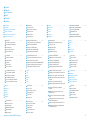 2
2
-
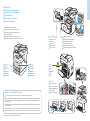 3
3
-
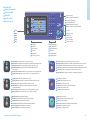 4
4
-
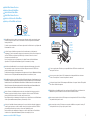 5
5
-
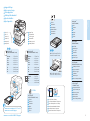 6
6
-
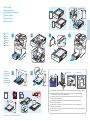 7
7
-
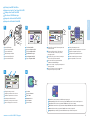 8
8
-
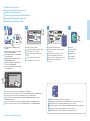 9
9
-
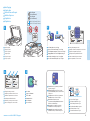 10
10
-
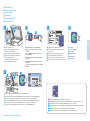 11
11
-
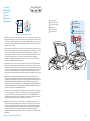 12
12
-
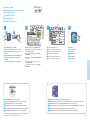 13
13
-
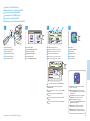 14
14
-
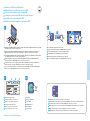 15
15
-
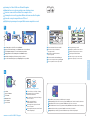 16
16
-
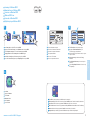 17
17
-
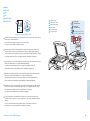 18
18
-
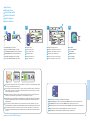 19
19
-
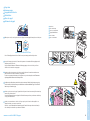 20
20
Xerox WORKCENTRE 3615 Bedienungsanleitung
- Kategorie
- Multifunktionale
- Typ
- Bedienungsanleitung
- Dieses Handbuch eignet sich auch für
in anderen Sprachen
Verwandte Artikel
-
Xerox WorkCentre 6027 Bedienungsanleitung
-
Xerox 4265 Bedienungsanleitung
-
Xerox 3025 Bedienungsanleitung
-
Xerox 6025 Bedienungsanleitung
-
Xerox 6600 Bedienungsanleitung
-
Xerox 3610 Bedienungsanleitung
-
Xerox WorkCentre 6505 Bedienungsanleitung
-
Xerox Phaser 7100 Bedienungsanleitung
-
Xerox WORKCENTRE 3315 Bedienungsanleitung
-
Xerox ColorQube 8900 Bedienungsanleitung